Yazarken klavyeniz gecikiyor veya takılıyor mu? Bu şüphesiz sinir bozucu, ancak birçok insan bu sorunla özellikle iOS 14.2'de karşılaştığı için yalnız değilsiniz. Sorun, Mesajlar ve Facebook'tan Safari'ye ve daha fazlasına kadar çok sayıda uygulamada ortaya çıkıyor. Klavyeyi her zaman değiştirebilseniz de, iPhone ve iPad'de klavye gecikmesini nasıl düzelteceğinizi bilmek yararlıdır. İşte sizin için bazı pratik çözümler.
- Telefonunuzu Yeniden Başlatmaya Zorlayın
- Klavye Sözlüğünü Sıfırla
- Tahmini Metni Devre Dışı Bırak
- Açık / Kapalı Değiştir Hareketi Azalt
- Tüm Klavye Ayarlarını Devre Dışı Bırak
- İPhone'unuzu En Son iOS Sürümüne Güncelleyin
Çözüm 1. iPhone'unuzu Yeniden Başlatmaya Zorlayın
Telefonunuzdaki herhangi bir sorunu çözmenin ilk adımı, onu yeniden başlatmaktır. Zorla yeniden başlatma yapmak, küçük aksaklıklardan kurtulur ve iOS 14'teki klavye gecikmesini çözebilir.
- İPhone 6S veya önceki modellerinde , Apple logosunu görene kadar Ev ve Güç düğmelerine aynı anda basın .
- İPhone 7 ve 7 Plus'ta, Apple logosu ekranda görünene kadar Yan düğmeyi ve Sesi Kıs düğmesini en az 10 saniye basılı tutun .
- Hızlı basın ve bırakın bir iPhone 8 veya üstü, Açık Cilt Yukarı düğmesi. Ardından hızla Sesi Kıs düğmesine basın ve bırakın . Ardından, ekranda Apple logosunu görene kadar Yan düğmeyi basılı tutun .
İPhone ve iPad'inizi yeniden başlatmaya zorlama hakkında daha fazla bilgi için bu gönderiye göz atın.
Çözüm 2. Klavye Sözlüğünü Sıfırlayın
Bazen iOS 14'e geçtiğinizde iOS 13'teki klavye verilerinizle bir uyumluluk sorunu olabilir. Bunu düzeltmek için klavye sözlüğünü sıfırlamak, iPhone ve iPad'de klavye gecikmesi sorunlarını gidermek için kanıtlanmış bir yöntemdir.
Elbette bu, klavye sözlüğünüzü varsayılana geri yükleyecek ve kaydedilmiş tüm sözcükler veya argo sözcükler silinecektir.
- Ayarlar → Genel → Sıfırla seçeneğine gidin .
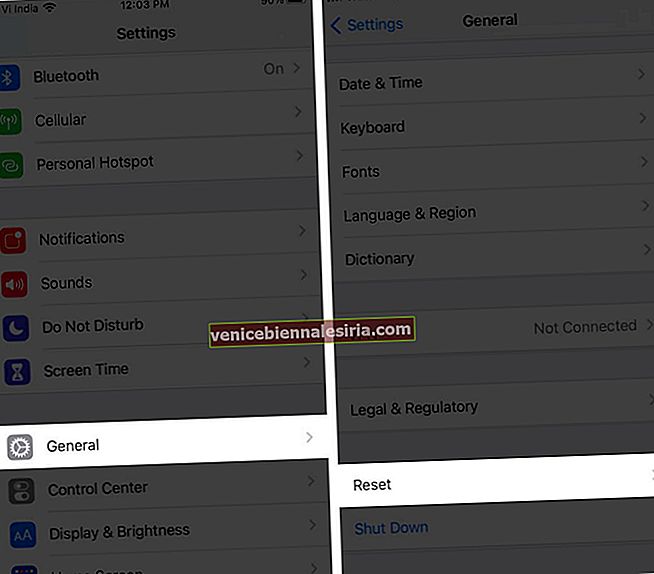
- Klavye Sözlüğünü Sıfırla'ya dokunun Parolanızı girin . Ardından Sözlüğü Sıfırla'ya dokunun .
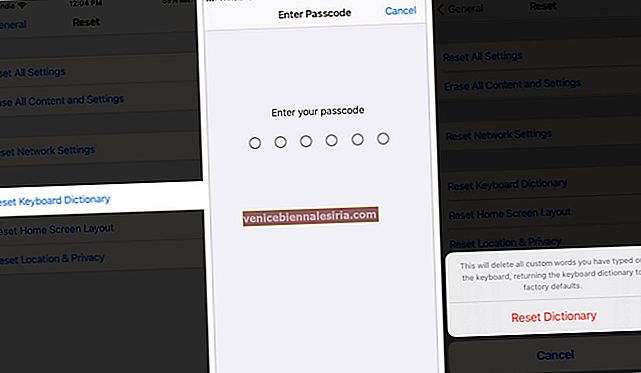
Çözüm 3. Tahmini Metni Devre Dışı Bırakın
İOS klavyesindeki tahminli metin özelliği, kullanmak isteyebileceğiniz sonraki kelimeleri önererek daha hızlı yazmanıza yardımcı olur. Ancak, zaman zaman yavaş performansa neden olabilir, bu nedenle aşağıdaki gibi devre dışı bırakmayı deneyin:
- Git Ayarlar → Genel → Klavye .

- Aşağı kaydırın ve Tahminli Klavyeyi Kapatın .
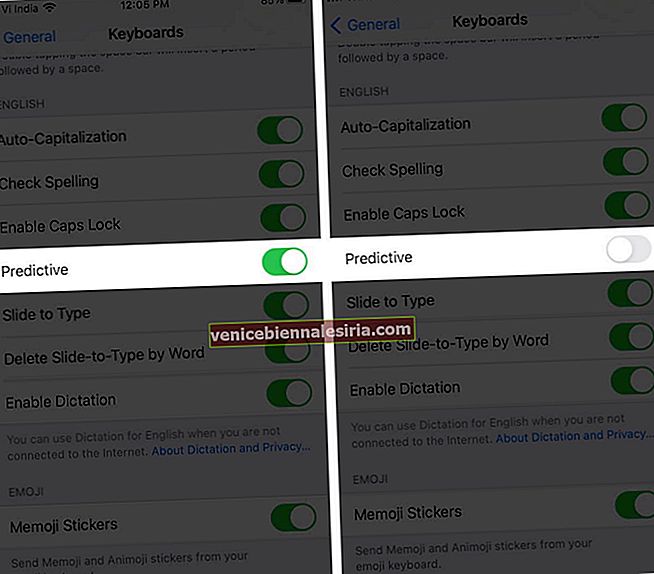
İPhone ve iPad'de klavye hala yavaşsa, aşağıdaki sonraki adımları deneyin.
Çözüm 4. Hareketi Azaltmayı Açma / Kapatma
İPhone'unuzdaki hareket ayarları, cihazınızın kullanım estetiğini kontrol eder. Bunlar, uygulama geçişleri ve klavyenin açılıp kapanması gibi görsel efektleri içerir. Bu tür animasyonların etkinleştirilmesi veya devre dışı bırakılması, gecikmeli klavye sorununu çözmeye yardımcı olabilir.
- Ayarlar → Erişilebilirlik seçeneğine gidin .
- Görsel efekt seçeneklerinin bir listesini görmek için Hareket'i seçin .
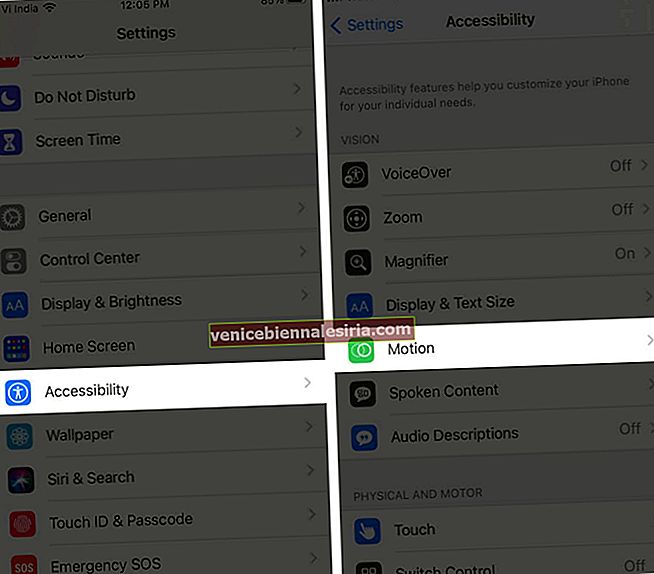
- Eğer azaltın Hareket , açıldığında bunun geçiş kapatır. Zaten kapalıysa , açın.
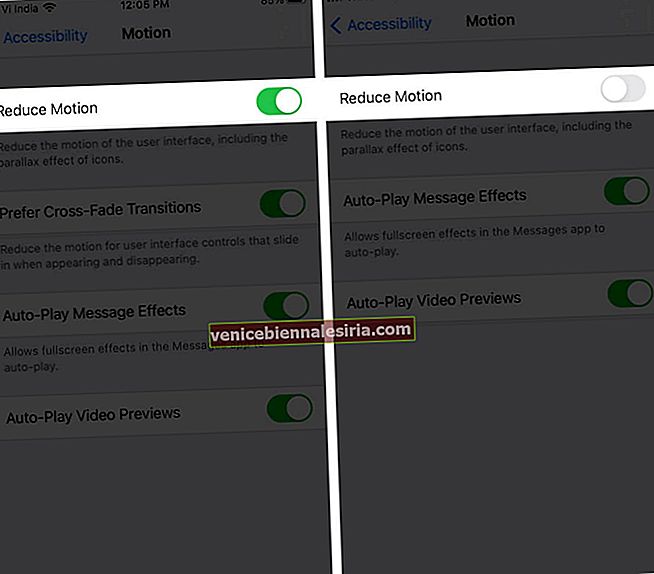
Bunun klavye sorunlarınızı çözüp çözmediğine bakın. Değilse, aşağıdaki sonraki adımlara devam edin.
Çözüm 5. Tüm Klavye Ayarlarını Devre Dışı Bırakın
İPhone veya iPad klavyenizde otomatik düzeltme, akıllı noktalama, otomatik büyük harf yapma, yazım denetimi vb. Gibi birçok özelleştirme seçeneği vardır.
Klavye gecikme sorununu çözüp çözmediğini kontrol etmek için bu özelliklerin her birini tek tek devre dışı bırakmaya değer.
- Git Ayarlar → Genel .
- Klavyeyi seçin .

- Listedeki her seçeneği devre dışı bırakın, sırayla sırayla klavyenizi test edin. Veya, hepsini devre dışı bırakın ve sorunu çözüp çözmediğine bakın.
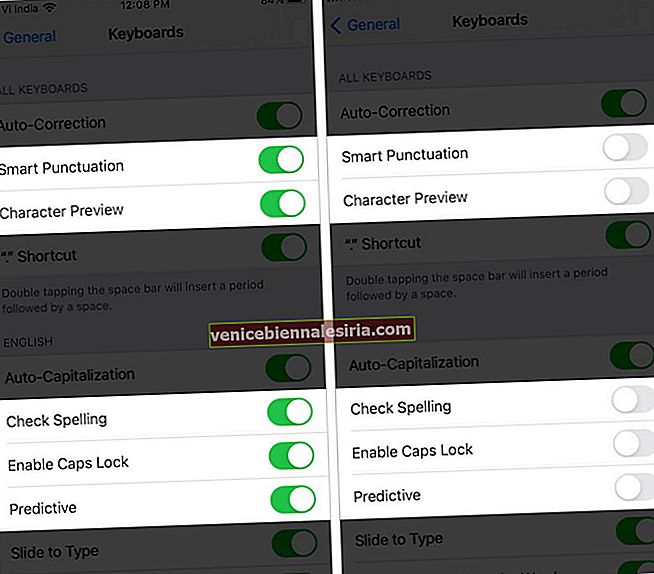
6. iPhone'unuzu En Son iOS Sürümüne Güncelleyin
Muhtemelen zaten iOS veya iPadOS'in en son sürümünü kullanıyorsunuz, ancak her durumda, mevcut bir güncelleme olup olmadığını kontrol etmelisiniz. Apple genellikle klavye gecikmesi sorunu gibi hataları gideren yamalar yayınlar, bu nedenle mevcut olduklarında tüm güncellemeleri yüklemelisiniz.
Ayarlar → Genel → Yazılım Güncelleme seçeneğine gidin .

Mevcut bir güncelleme varsa, yüklemek için ekrandaki talimatları izleyin.
Klavye Gecikme Sorunu Başarıyla Düzeltildi!
Umarım bu kılavuz, iPhone veya iPad'inizdeki klavye gecikme sorununu çözmenize yardımcı olmuştur. Sorun devam ederse, Apple kalıcı bir çözüm sunana kadar üçüncü taraf bir klavye kullanmayı deneyebilirsiniz.
Sonraki Oku:
- İPhone'da Tek Elle Klavyeyi Kullanın
- İPhone ve iPad için Klavye İpuçları
- İPhone'da Klavyeden Mikrofon Simgesini Kaldırma
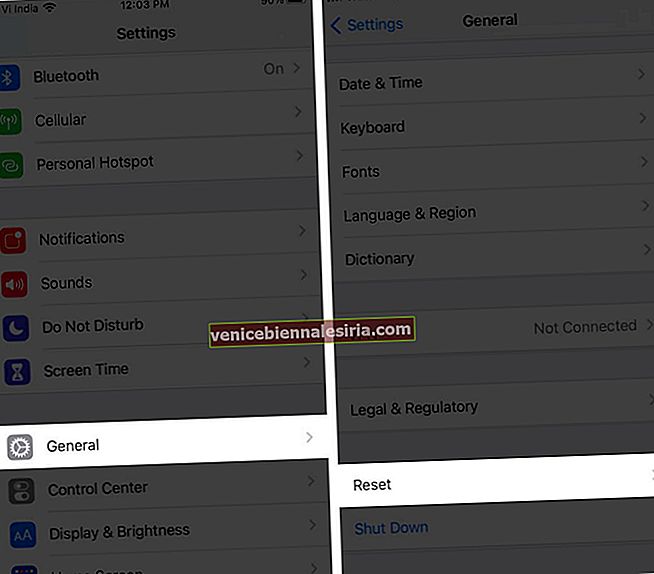
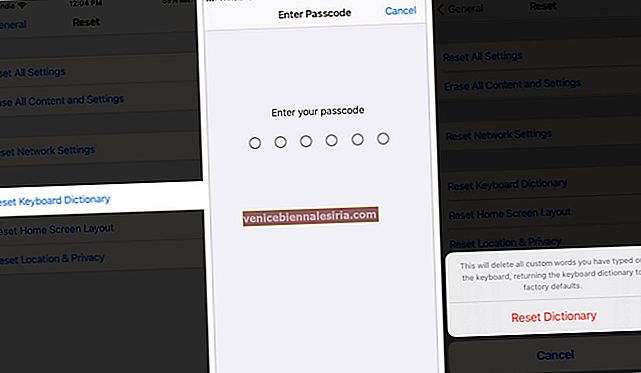

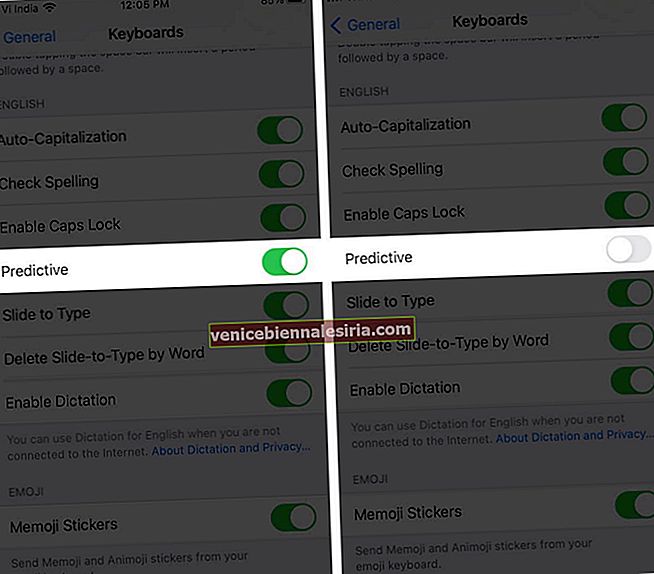
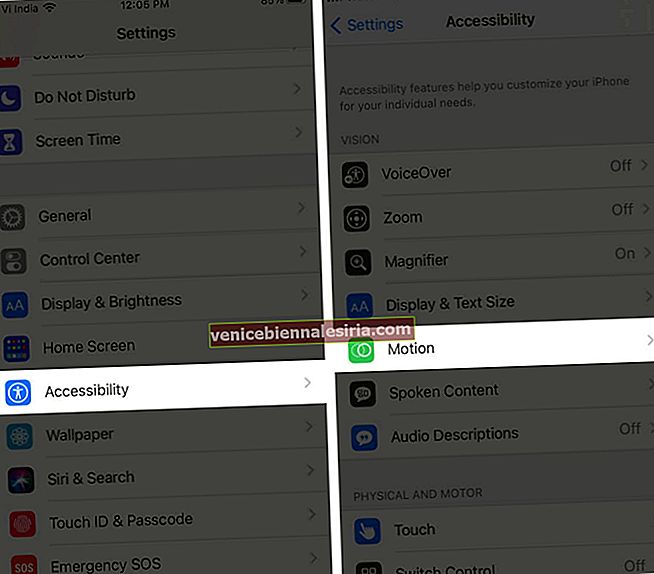
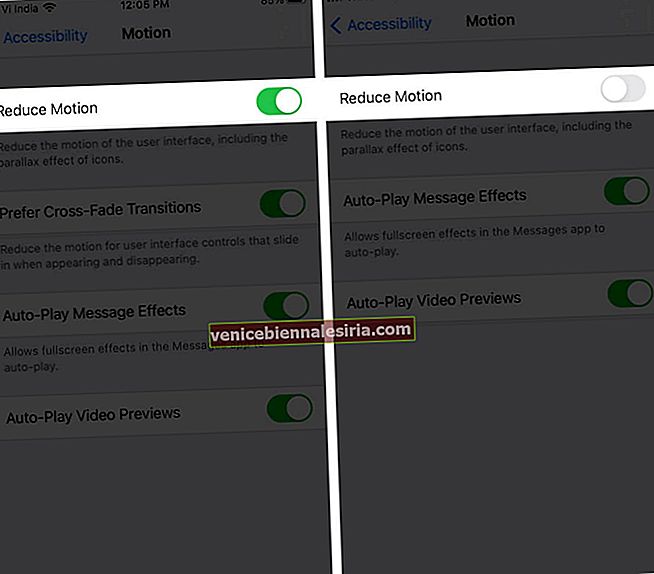
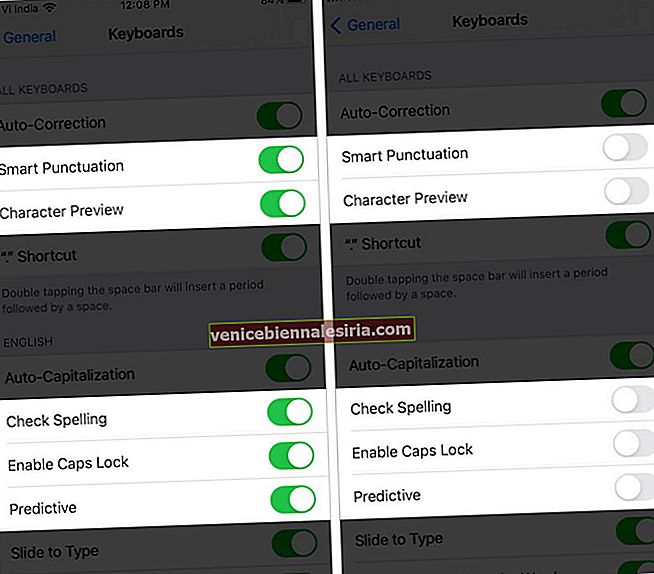
![En İyi 12,9 inç iPad Pro Standları [2021 Sürümü]](https://pic.venicebiennalesiria.com/wp-content/uploads/blog/238/6T20O12X4Ypic.jpg)








